Cómo Cerrar Sesión En Gmail
¿Quieres saber cómo cerrar sesión en Gmail? Bueno, sé que esta pregunta lleva a un respuesta corta, pero te has preguntado ¿Cuántas maneras existen para cerrar sesión en tu cuenta de Gmail? Sí, existen otros medios para hacer este simple proceso. Afortunadamente, es fácil asegurarte de que nadie tenga acceso a tus mensajes personales de Gmail.
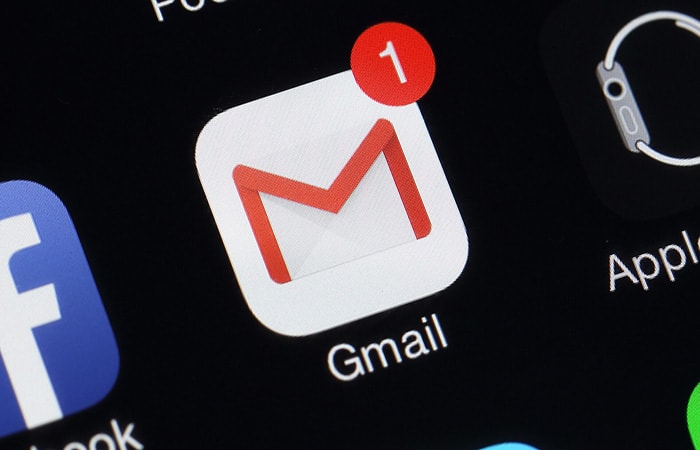
Ya sea que estés usando la computadora en la biblioteca, una computadora portátil compartida con tu familia o revisando rápidamente tus correos electrónicos en el iPhone de un amigo. A continuación te mostraremos cómo cerrar sesión en Gmail desde todas las plataformas y hasta de manera remota.
Cómo cerrar sesión en Gmail
Cuando necesites asegurarse de que nadie tenga acceso a su cuenta de Gmail, puedes cambiar tu contraseña de Gmail o, si estás en un dispositivo público, simplemente puedes cerrar sesión. Cerrar sesión en Gmail no solo aumenta tus esfuerzos de seguridad cibernética, sino que también es simple y se puedes hacer en solo unos pocos pasos. Veamos cómo:
- Paso 1: Haz clic en la foto de tu cuenta en la esquina superior derecha
- Paso 2: Haz clic en Cerrar sesión
Ahora, veamos paso a paso cómo cerrar sesión en Gmail desde escritorio y la aplicación para iPhone.
También te puede interesar: Cómo Iniciar Sesión En Gmail
Cómo cerrar sesión en Gmail desde escritorio
- Paso 1: Desde la pantalla principal de Gmail, navega hasta tu foto de perfil en la esquina superior derecha.
- Paso 2: A continuación, haz clic en Cerrar sesión.
Cómo cerrar sesión en Gmail y Google Drive
- Paso 1: Primero, abre tu navegador y dirígete a http://www.mail.google.com y abre tu buzón.
- Paso 2: Desplázate hasta la parte inferior de la ventana de la bandeja de entrada de Gmail hasta que veas Detalles de la cuenta.
- Paso 3: cuando hacemos clic en la opción Detalles, se abrirá una nueva barra, puedes ver todas tus sesiones activas.
- Paso 4: Ahora haz clic en Cerrar sesión en todas las demás sesiones web.
- Paso 5: después de haber cerrado sesión en todas las demás sesiones web y todos los demás dispositivos Ahora haz clic en cambiar su contraseña y cambia tu contraseña y crea una contraseña segura.
Tendrás que volver a iniciar sesión en cualquier sesión con tu nombre de usuario y contraseña de Gmail para acceder a tus dispositivos, incluido tu dispositivo móvil, ya que esta acción te desconectará de todas las sesiones.
Cómo cerrar sesión en Gmail desde la aplicación de iPhone
- Paso 1: El proceso de cierre de sesión de tu cuenta de Gmail es similar a como lo harías en el escritorio. Cuando hayas iniciado sesión en la aplicación, toca tu foto de perfil.
- Paso 2: Luego verás todas y cada una de las cuentas de Gmail que hayas iniciado sesión en este dispositivo. Elige Administrar cuentas en este dispositivo.
- Paso 3: En la dirección de Gmail de la cuenta de la que deseas cerrar sesión, selecciona Eliminar de este dispositivo.
- Paso 4: Luego, la aplicación Gmail verificará que deseas eliminar la cuenta de este dispositivo, lo que te desconectará de la cuenta.
- Paso 5: Confirma Eliminar cuenta de Gmail del dispositivo.
Cerrar sesión en Gmail lleva solo unos segundos, pero podrías ahorrarte el dolor de que alguien más acceda a tu cuenta y pueda leer tus correos electrónicos personales.
Cómo cerrar sesión en Gmail en Android
Vamos a instruirte cómo cerrar sesión en Gmail desde diferentes puntos de conexión usando tu Android en el siguiente dispositivo:
- Paso 1: abre la App Gmail en tu dispositivo Android o Tablet.
- Paso 2: Ahora toca tu imagen de perfil de Gmail.
- Paso 3: Inmediatamente presiona en Administrar cuentas en este dispositivo
- Paso 4: Después elige la cuenta Gmail que quieres cerrar sesión
- Paso 5: Escoge la cuenta de Google con tu ID de correo electrónico.
- Paso 6: Luego presione el botón de color azul con el texto Eliminar cuenta
- Paso 7: Nuevamente elige la opción Eliminar cuenta en la ventana emergente para confirmar.
Después de haber hecho esta acción, esta cuenta eliminará todos tus mensajes, contactos y otros datos del teléfono. También eliminará la cuenta de una App completa en el dispositivo, y una vez que se elimine tu cuenta, no podrás iniciar sesión en ningún producto de Google, como YouTube o Maps.
Este tema relacionado con: Como Pasar Contactos de iPhone A Gmail
Cómo cerrar sesión en Gmail con Firefox en dispositivos móviles
Si quieres cerrar sesión en Gmail por algún motivo, también puedes hacerlo desde el navegador de Firefox en tu móvil:
- Paso 1: Escoge la App de navegación Firefox y luego dirígete a gmail.com
- Paso 2: Consecutivamente selecciona la barra de menú en la esquina lateral izquierda
- Paso 3: Elige tu dirección de Gmail en la parte superior
- Paso 4: Finalmente, escoge Cerrar sesión de todas las cuentas.

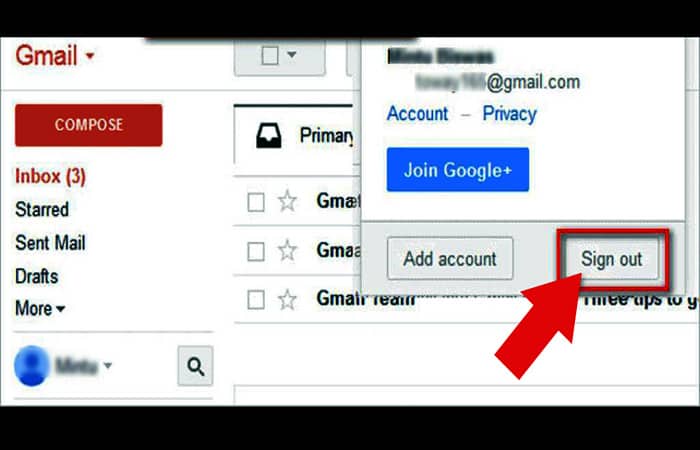
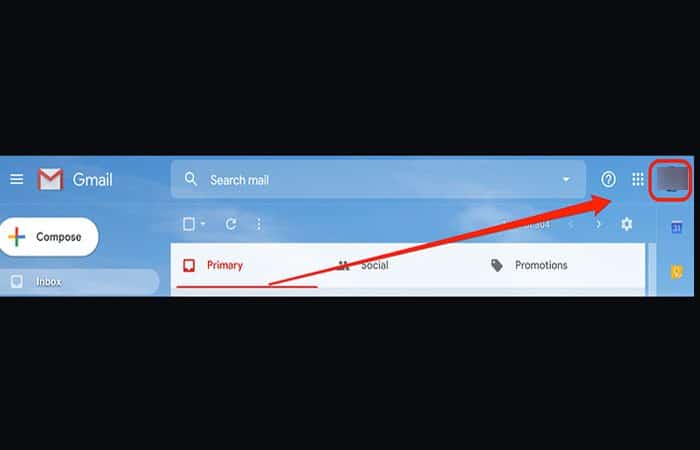
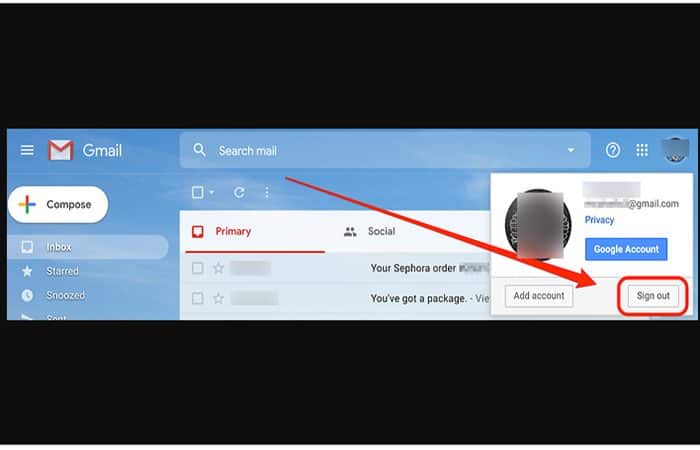
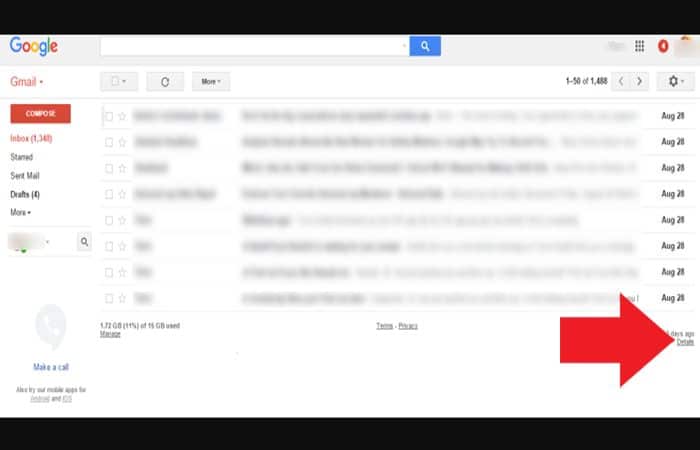
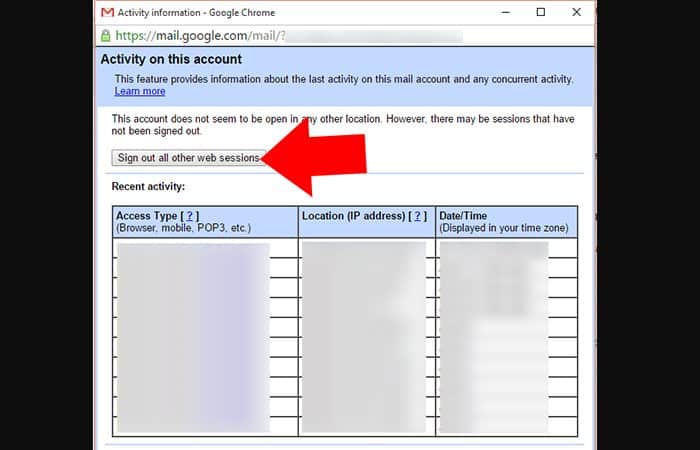
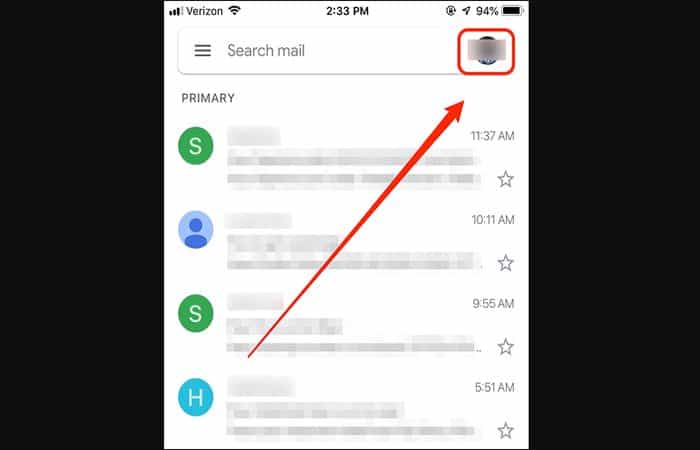
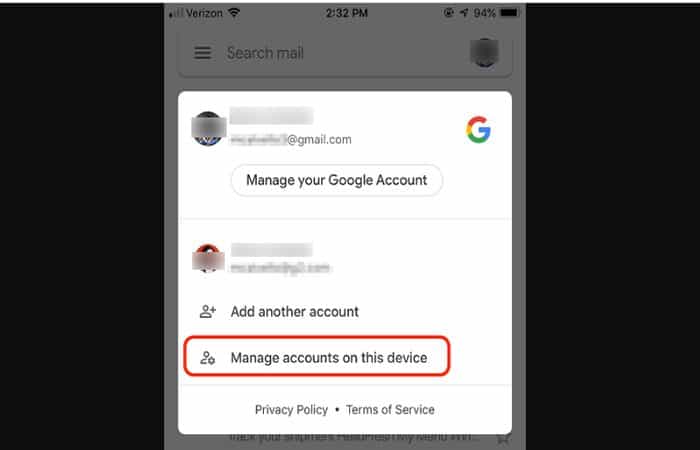
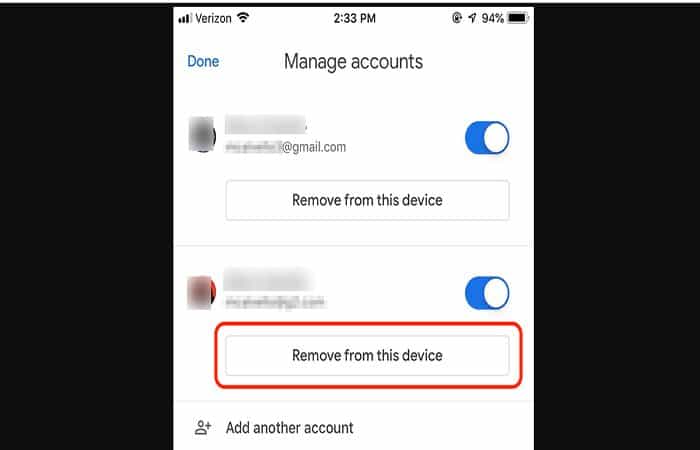
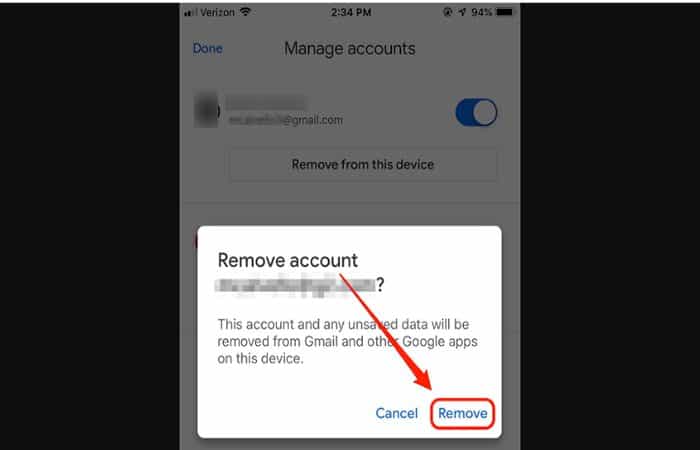
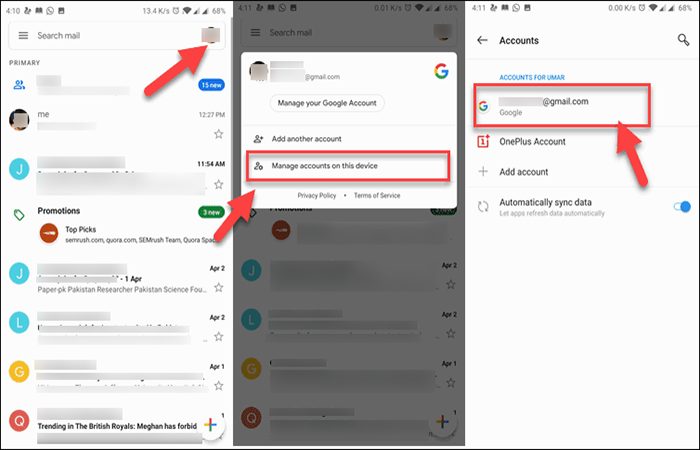
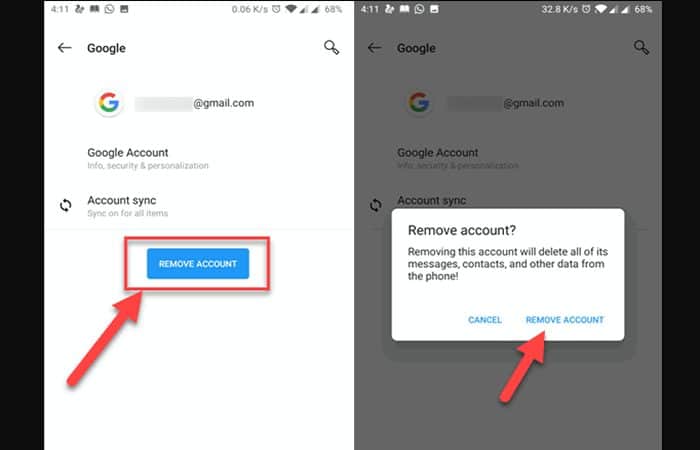
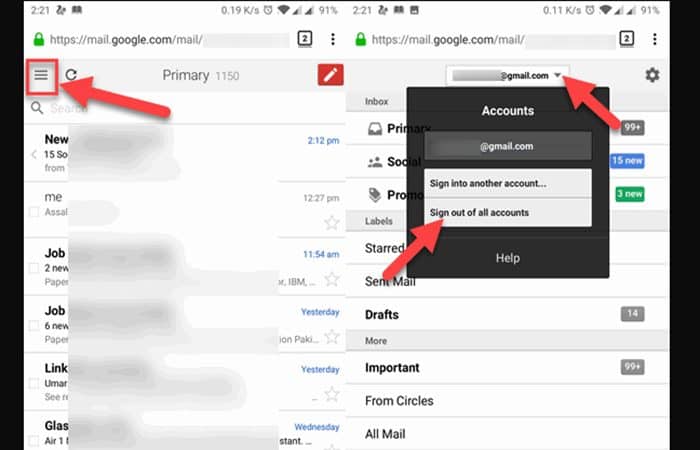
Deja una respuesta